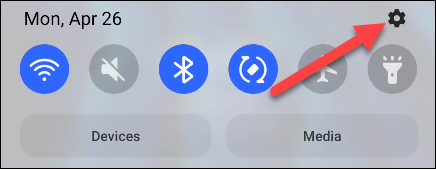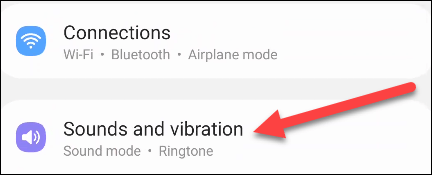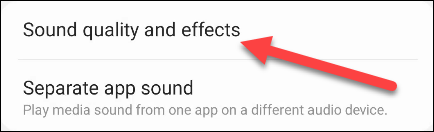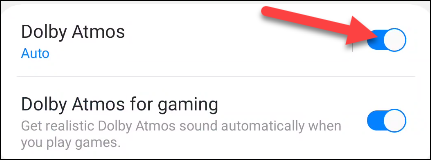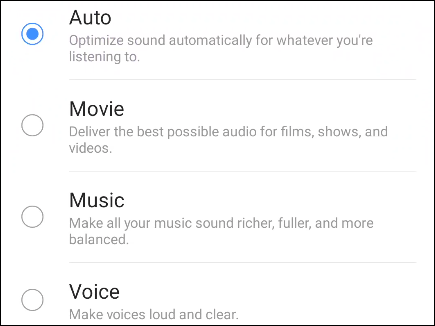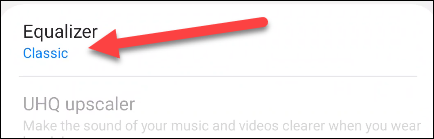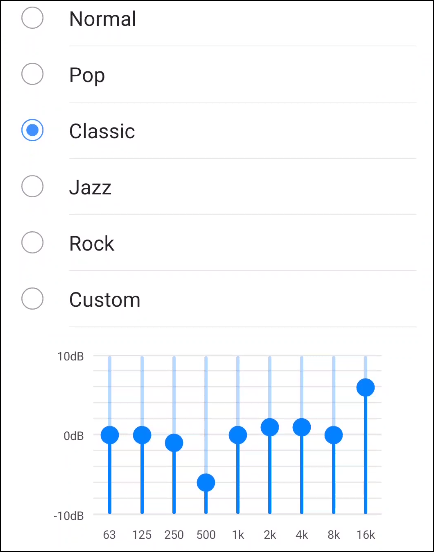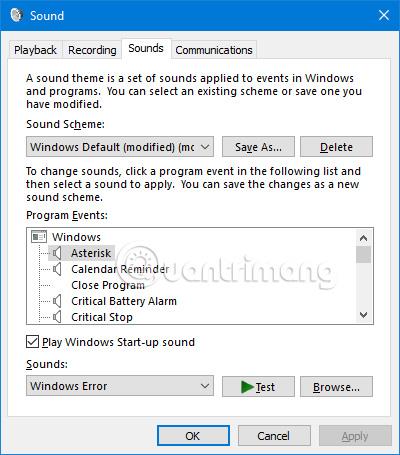Äänenlaatu ei ehkä ole sitä mitä ajattelet älypuhelimista puhuttaessa. Mutta itse asiassa tämä on komponentti, jolla on erittäin tärkeä rooli käyttäjäkokemuksen arvioinnissa.
Samsung Galaxy -puhelimissa on erillinen asetusalue, jonka avulla voit säätää, määrittää ja käyttää monia erilaisia tehosteita laitteen äänenlaadun parantamiseksi. Otetaan selvää alla.
Aseta äänitehosteet Samsung Galaxy -puhelimiin
Pyyhkäise ensin kerran alas Samsung Galaxy -laitteen näytön yläreunasta ja napauta rataskuvaketta avataksesi Asetukset- valikon .
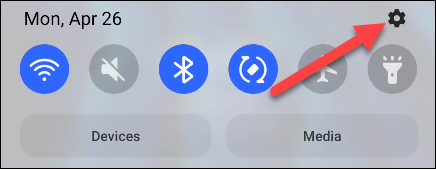
Napsauta avautuvassa Asetukset-valikossa kohtaa " Äänet ja värinä ".
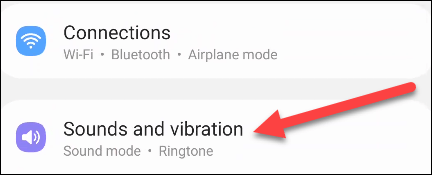
Vieritä alas ja napsauta " Äänenlaatu ja tehosteet ".
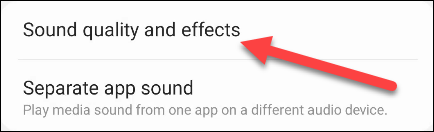
Täällä on saatavilla muutamia eri asetusvaihtoehtoja Samsung Galaxy -puhelimesi mukaan. Esimerkiksi jotkin uudet laitteet tukevat Dolby Atmos -simulaatiotehostetta, mikä tarjoaa elävämmän äänenlaadun.
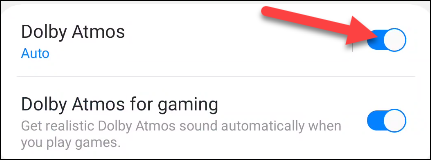
Jos otat käyttöön " Dolby Atmos ", voit napauttaa sitä nähdäksesi lisää äänen määritysasetuksia.
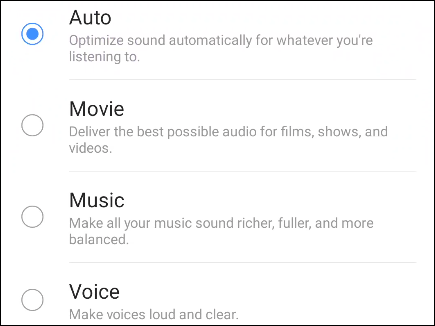
Palaa seuraavaksi " Äänenlaatu ja tehosteet " -sivulle ja napsauta " Taajuuskorjain " -osiota.
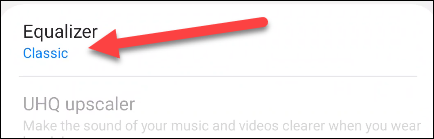
Täällä näet useita erilaisia ääniprofiileja, jotka sopivat jokaiseen musiikkigenreen. Sen lisäksi on taajuuskorjain manuaalisesti säädettävillä liukusäätimillä, joiden avulla voit helposti asettaa itsellesi sopivan ääniefektin.
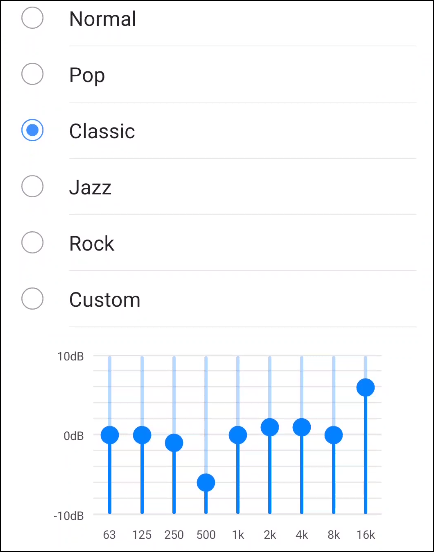
Viimeinen asetusominaisuus, jonka löydät täältä, on " Sopeuta ääntä ". Tämän vaihtoehdon avulla voit mukauttaa ääniprofiilin korvillesi.
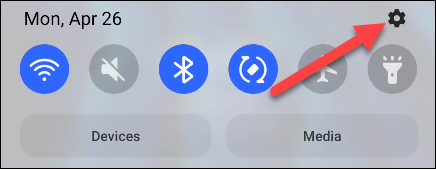
Toivotan sinulle optimaalista kokemusta Samsung Galaxy -puhelimesi kanssa!